iPhone'un Silinen Geçmişi Nasıl Kurtarılır [2024 Yeni]
Safari tarama ve yer imi geçmişi genellikle önemli bilgiler içerir ve kökeni izlemek istediğimizde çok yardımcı olurlar. Bunları yanlışlıkla sildiyseniz, bunları bulmak ve kurtarmak için altı yöntem şunlardır: silinmiş iPhone geçmişiiPhone'unuzun yedeğini almış olsanız bile, yolunuzu bulabilir ve çok fazla zaman ve emek tasarrufu sağlayabilirsiniz.
SAYFA İÇERİĞİ:
Bölüm 1: Ayarlardan iPhone'da Silinen Geçmiş Nasıl Bulunur
Safari geçmişini sildiyseniz, bunları Ayarlar uygulamasında da bulabilirsiniz. Bunun nedeni yalnızca bazı web sitelerinin ziyaret geçmişini silmenizdir. Ancak, web sitesinde çerezleri, önbelleği veya diğer verileri geri yüklediyseniz, örneğin e-postanızla oturum açtıysanız, bazı videoları oynattıysanız veya resimlere tıkladıysanız, veriler siz bunları temizleyene kadar saklı kalacaktır.
Safari'de silinen geçmişi nasıl görebileceğimize bakalım.
1 Adım. Ayarları aç > şuraya git Safari seçenek > dokunun Advanced Safari ayarlarının en altında.

2 Adım. Tıkla web sitesi Veri üstte. Burada, Safari'nin her web sitesi için ne kadar veri depoladığını görebilirsiniz.

Notlar:
1. Bunları Safari'nize geri yükleyemezsiniz veya detaylı olarak kontrol edemezsiniz.
2. Eğer bir web sitesinde gezindiyseniz ve herhangi bir veri bırakmadıysanız, alan adı listede gösterilmeyecektir.
3. Ayarlar uygulaması yalnızca Safari geçmişi konusunda size yardımcı olur. iPhone'unuzda silinen notları kurtarın , Not uygulamasına gitmelisiniz.
Bölüm 2: iPhone'da Silinen Geçmişi Kurtarmanın En İyi Yolu [Yedekleme Olmadan]
iPhone'da silinen geçmişi nasıl göreceğinizi ararsanız, Apple'ın resmi belgesinin yedekleme olmadan silinen geçmişi kontrol etme yöntemleri sağlamadığını göreceksiniz. Neyse ki, profesyonel ve seçkin bir kurtarma aracı, Apeaksoft iPhone Veri Kurtarma , yedeğiniz olmasa bile Safari geçmişinizi kurtarmanıza yardımcı olur.
iPhone'unuzun silinmiş Safari geçmişini, telefon görüşmelerini, mesajlarını, notlarını, takvimlerini ve diğer birçok veri türünü kurtarır. Gelişmiş algoritmasıyla Apeaksoft iPhone Data Recovery, iPhone'unuzu derinlemesine tarayarak uzun zaman öncesine ait verileri bile yüksek bir kurtarma oranıyla kurtarabilir. Dahası, programın sürekli misyonu kullanıcıların kararlarına değer vermektir. Bu nedenle, taramadan sonra kurtarmak istediğiniz silinmiş verileri seçebilirsiniz.
Silinen Geçmişi Kurtar iPhone
- Silinen verileri ücretsiz tarayın ve önizleyin.
- iPhone, iPad ve iPod'unuzdan manuel olarak silinen veya yanlışlıkla kaybolan verileri kurtarın.
- Silinen Safari geçmişini, telefon görüşmelerini, ses/videoları ve üçüncü taraf verilerini kurtarın.
- En son iOS sürümünü destekler ve Windows ve Mac ile uyumludur.
Güvenli indirme
Güvenli indirme

1 Adım. Programı kurun ve başlatın. iPhone'unuzu bir USB-C kablosuyla bağlayın. Seçin ve tıklayın İOS cihazından kurtar.

2 Adım. Musluk Güven iPhone'unuzda bilgisayara güvenip güvenmemeniz gerektiğini hatırlatıyorsa. Bazı eski iDevices kullanıyorsanız, arayüzdeki kılavuzu izleyerek bir eklenti indirmeniz gerekebilir. Başarılı bir şekilde bağlandıktan sonra, Sonraki düğmesine basın ve tıklayın Taramayı Başlat.

3 Adım. Taramadan sonra, tüm silinen verileri seçerek önizleyebilirsiniz. Yalnızca Silinmişleri Göster Üst açılır kutuda. Farklı verileri önizlemek için sol çubuktaki farklı türlere tıklayın ve belirli bir tür altında veri yoksa, sağ bölüm boş olacaktır.

4 Adım. Kurtarmak istediğiniz tüm verileri seçtikten sonra, Kurtarmak butonuna tıklayın. Ardından çıktı ve yedekleme klasörünü belirtin.

Notlar:
Silinen verileri Apeaksoft iPhone Veri Kurtarma ile indirmeden önce ücretsiz olarak önizleyebilirsiniz.
Bölüm 3: iPhone/iPad'de Silinen Geçmişi Kurtarmanın Dört Yolu
Apple silinen geçmişi kurtarmak için dört resmi yöntem sunar. Bu bölümde, her birini açıklayacağız ve kurtardıkları verileri ve bunları hangi koşullar altında kullanabileceğinizi belirteceğiz.
1. icloud.com
Safari yer imlerinizi ve silinen okuma listenizi en fazla 30 gün içinde kurtarmak için icloud.com adresini ziyaret edebilirsiniz. Bu yöntem yalnızca daha önce iCloud senkronizasyonunu açtıysanız uygulanabilir.
iPhone'da silinen bilgilerin geçmişinin nasıl kontrol edileceğine bir bakalım.
1 Adım. Türkiye Dental Sosyal Medya Hesaplarından bizi takip edebilirsiniz. icloud.com ve Apple Kimliğinizle oturum açın. Profil düğmenize dokunun ve Advanced Bölüm.
2 Adım. Tıkla Yer İşaretlerini Geri Yükle sekmesine tıklayın ve kurtarmak istediğiniz arşivi seçin.

2. iCloud yedeklemesi
Bu yöntem iPhone'unuzu siler ve Safari tarama geçmişi dahil iPhone yedekleme verilerinizi kurtarır. Elbette, bu yöntem yalnızca daha önce iCloud yedeklemesini açtıysanız geçerlidir.
1 Adım. MyCAD'de yazılım Güncelleme ye git Ayarlar uygulama> dokunun genel > aşağı kaydırın, seçin Telefonu aktar veya sıfırla > dokunun Tüm İçeriği ve Ayarları Sil. Ardından, Devam et iPhone'unuzu sıfırlamak için.
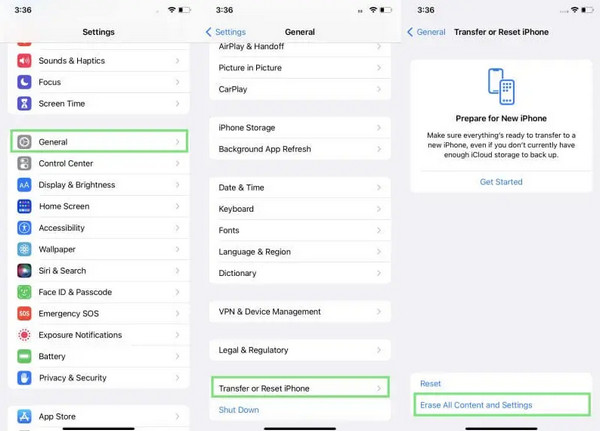
2 Adım. iPhone'unuz silindikten sonra, şunu seçin: Uygulamalar ve Veriler'deki iCloud yedeklemesinden geri yükleme.

Notlar:
Yedekleme kurtarılırken Wi-Fi'yi açık tutun ve iPhone'unuzun kararlı bir ağa bağlı olduğundan emin olun.
3. iTunes yedekleme
Eğer varsa iPhone'unuzu iTunes'a yedeklediniz ve verileri dizüstü bilgisayarınıza indirdiyseniz, iTunes aracılığıyla kurtarmayı düşünebilirsiniz. Bir USB kablosu hazırlayın ve iPhone'unuzda ve dizüstü bilgisayarınızda aynı Apple Kimliği ile oturum açın.
iTunes yedeklemesiyle Safari iPhone'da silinen geçmişi kurtaralım.
1 Adım. Dizüstü bilgisayarınızda iTunes'u başlatın ve iPhone'unuzu dizüstü bilgisayarınıza takın.
2 Adım. Cihaz düğmesine tıklayın ve seçin ÖZET sol çubukta.
3 Adım. Tıkla Yedeklemeyi geri yükle düğmesi altında yedek Bölüm. Kurtarmak için bir yedekleme seçin.

4.Mac
Mac Safari'yi iPhone Safari ile aynı anda kullanıyorsanız ve aynı Apple Kimliği ile bağlanıyorsanız, iPhone tarama geçmişinin Mac Safari'nizle senkronize olması muhtemeldir. Bu yöntem aynı Apple Kimliği ile iPad'de silinen geçmişi de kurtarabilir. Mac'inizdeki geçmişi kontrol edebilirsiniz ancak Mac'ten iPhone veya iPad'e geri kurtaramazsınız.
1 Adım. Mac'inizde Safari'yi başlatın ve Tarihçe menüdeki seçenek.
2 Adım. Cihaz düğmesine tıklayın ve seçin ÖZET sol çubukta.
3 Adım. Seç Tüm Geçmişi Gösterve iPhone tarama geçmişi burada gösterilecektir.
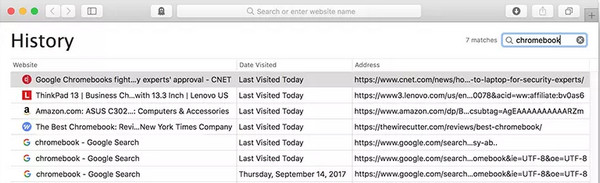
Sonuç
Silinen veriler, sistemin özellikleri sayesinde kolayca kurtarılabilir. Sil tuşuna bastığınızda verileri cihazınızdan silmeyecek ancak yeni veriler yerini kaplayana kadar saklayacaktır. Bugün, düzeltmenin altı yolunu tanıttık iPhone'da silinen geçmiş nasıl bulunur?; bazılarının önceden bir yedekleme hazırlamamıza ihtiyacı var. Sadece Apeaksoft iPhone Veri Kurtarma silinen verileri temel mantıktan tarar ve kurtarır. Deneyin ve silinen verilerinizi ücretsiz bulun.
İlgili Makaleler
Takvim uygulamasında silinen veya kaybolan etkinliklere karşı kaybolduğunuzu hissettiniz mi? Bu yararlı kılavuzun bu çetrefilli sorunu gidermenize yardımcı olmasına izin verin.
Mac kullanıcıları için silinen dosyaların kurtarılması önemli bir konudur. Aynı sorunu yaşıyorsanız, bu kılavuzun tamamını okuyun ve Mac'teki dosyaları geri almanın 4 yöntemini keşfedin.
Değerli ve unutulmaz fotoğraflarınız yanlışlıkla silindiğinde üzülüyor musunuz? Fotoğraflarınızı kurtarmak için bu yazıdaki 5 fotoğraf kurtarma aracını okuyun ve edinin.

